Să presupunem că documentul creat de în Writer, necesar pentru a trage următoarea schemă (de exemplu, este luat de la „Matematică, gradul 5“ (N. Vilenkin etc.).)
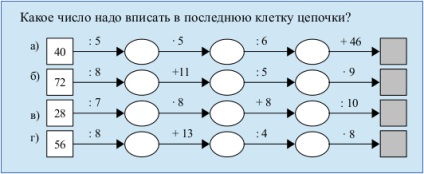
Crearea unei scheme folosind instrumentele de desenare
- Cu „dreptunghi“ panou „desen“ instrument pentru a desena un pătrat (exploatație tasta Shift). Panoul „model Properties“ (apare de obicei în partea de sus a ferestrei) pentru a seta o culoare de umplere și contur grosime contur (0,03sm). Introduceți numărul în pătrat (dublu clic pentru a activa modul de introducere).
- Desenați o linie, aliniați centrul părții din dreapta a pătrat (tasta Alt trebuie să clemă pentru o poziționare precisă). Setați culoarea, grosimea, iar săgeata de pe dreapta.
- Desenează o elipsă, schimba culoarea conturului si umbrire pentru el să se alinieze la capătul din dreapta al săgeții.
- Selectați săgeata și elipsa (Shift), copiați și inserați de trei ori (nu uitați să deselecta înainte de inserție), pentru a alinia lanțul (este mai bine pentru a muta obiecte folosind tastele săgeată de pe tastatură în loc de mouse). În ultima copie pentru a șterge elipsei, lăsând o săgeată.
- Copiați pătrat, mutați-l la capătul lanțului, schimba umplere, șterge numere.
- Cu instrumentul „Text“ ( „Text“), panoul de „desen“ instrument pentru a crea o zonă de text mic și intră acolo. „: 5“ Ajustați dimensiunea cadrului și a pus-o deasupra primului săgeată.
- Duplicată de mai multe ori zona de text și de a plasa o copie pe alte shootere. Schimbarea textului (semn al înmulțirii sub forma unui punct poate fi găsit în „caractere speciale“).
- Cu instrumentul „Select“ panoul „Desen“, selectați toate elementele create, le grup. Pentru a face acest lucru, selectați Gruparea → Sort din meniul contextual.
- Duplicate ori lanț de multe după cum este necesar pentru a muta copia de mai jos.
- Modificarea textului în câmpurile de text și în piețe.
Crearea unei liste de imagini, și de a schimba marcatorul de numerotare
- Anchor fiecare lanț pentru a face „Ca un simbol,“ (în meniul contextual → juridic ca simbol).
- Păstrați fiecare șir de caractere pe o linie nouă. Selectați toate liniile și apăsați F12.
- Cursorul este stabilită în listă. Dig box „Marcatori și numerotare“ în fila „Setări“, selectați numerotarea literele mici românești, setați semnul „după“ în formă de paranteze.